- Käyttäjämme ilmoittivat, että heidän Microsoft Storensa on ollut estetty jonkin aikaa Windows 11:n asennuksen jälkeen.
- Järjestelmänvalvojan antama porttikielto tai ongelma sovelluksen välimuistissa voi olla syynä tähän.
- Erillinen vianetsintätoiminto voi palauttaa asiat normaaliksi silmänräpäyksessä.
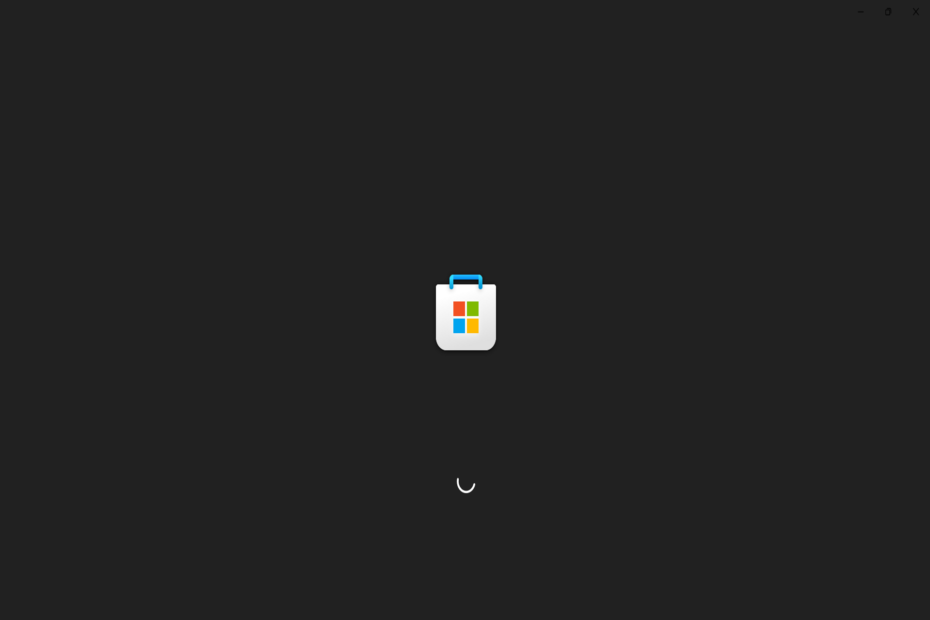
XASENNA NAPSAUTTAMALLA LATAA TIEDOSTOA
Tämä ohjelmisto korjaa yleiset tietokonevirheet, suojaa sinua tiedostojen katoamiselta, haittaohjelmilta ja laitteistohäiriöiltä ja optimoi tietokoneesi parhaan mahdollisen suorituskyvyn saavuttamiseksi. Korjaa PC-ongelmat ja poista virukset nyt kolmessa helpossa vaiheessa:
- Lataa Restoro PC Repair Tool joka tulee Patented Technologiesin mukana (patentti saatavilla tässä).
- Klikkaus Aloita skannaus löytääksesi Windows-ongelmia, jotka voivat aiheuttaa tietokoneongelmia.
- Klikkaus Korjaa kaikki korjataksesi tietokoneesi turvallisuuteen ja suorituskykyyn vaikuttavia ongelmia
- Restoron on ladannut 0 lukijat tässä kuussa.
Käyttäjät ilmoittivat, että heidän Microsoft Storensa on estetty, ja he saivat virheilmoituksen 0x800704ec. Tämä tarkka virhenumero osoittaa, että Windows 11:n sovellusta on rajoitettu jollain tavalla.
Ongelman mahdollinen syy on se, että järjestelmänvalvojasi (jos tietokoneet ovat osa toimialuetta tai usean käyttäjän koneita) on estänyt sovelluksen ryhmäkäytännön tai rekisteri.
Tai paikallisissa tietokoneissa ongelma voi ilmetä, jos sovellus estää ohjelmistoa toimimasta kunnolla. Jälleen tietoturvaohjelmisto tai vioittuneet Store-välimuistitiedostot voivat olla ongelman lähde.
Jatka lukemista saadaksesi luettelo ehdotetuista vaihtoehdoista, joita saatat haluta ottaa huomioon.
Tarvitsenko Microsoft Storen?
Microsoft Store, joka on edelleen tärkeä ominaisuus Windows 11 -käyttöjärjestelmässä, ei ole muuttunut. Se on menetelmä, jolla asiakkaat voivat ostaa, ladata ja asentaa kolmannen osapuolen suosikkiohjelmistonsa turvallisesti. 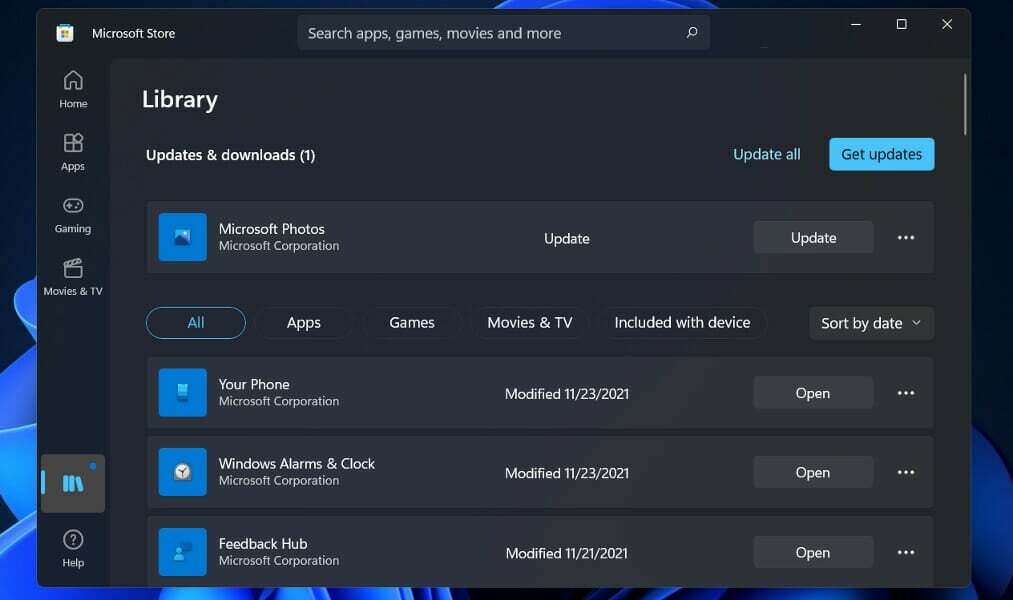
Mutta mikä tärkeintä, se on menetelmä, jolla pakkauksessa olevat järjestelmäsovellukset päivitetään, jotta käyttöjärjestelmä pysyy ajan tasalla uusilla ominaisuuksilla.
Se on Windows as a Service -kokemuksen kriittinen osa, minkä vuoksi olen yllättynyt siitä, kuinka huonosti Microsoft Store toimii itsenäisenä sovelluksena.
Microsoft Storeen liittyy erilaisia huolenaiheita, joista merkittävin on sovellusten puute. Tätä pahentaa se, että edes Microsoft ei tarjoa kaikkia ohjelmiaan kaupan kautta. Esimerkiksi Microsoft Teams ei sisälly tähän kokoelmaan.
Visual Studio Code tai Microsoft Office eivät ole poikkeus. Tämä ei anna suurta vaikutelmaa muille kehittäjille, jotka harkitsevat sovellusten jakelua Microsoft Storen kautta.
Kuinka voin poistaa Microsoft Storen eston Windows 11:ssä?
1. Käytä Windows Storen sovellusten vianmääritystä
- Napsauta hiiren kakkospainikkeella alkaa -kuvaketta Tehtäväpalkki tai paina Windows + X käynnistääksesi Nopea pääsy valikko ja valitse asetukset.
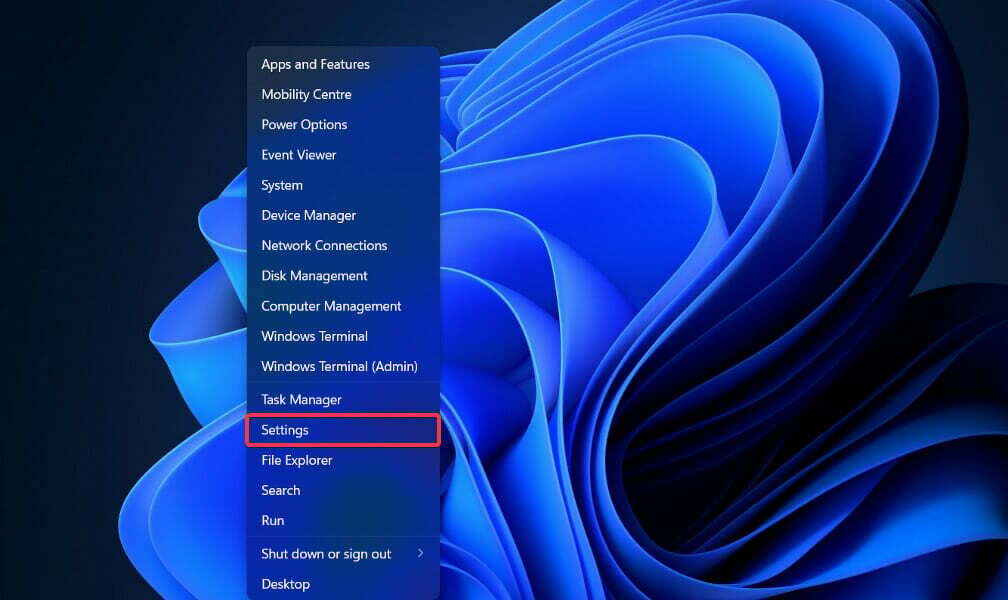
- The Järjestelmä -välilehti on oletusarvoisesti auki. Vieritä alas ikkunan oikealla puolella ja valitse Vianetsintä vaihtoehtojen luettelosta.
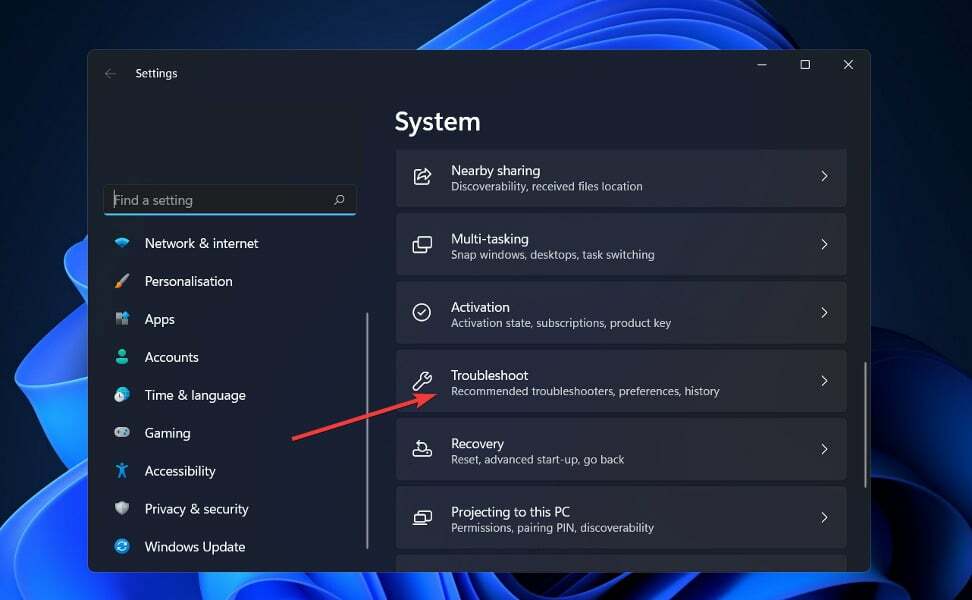
- Näpäytä Muut vianmääritysohjelmat.
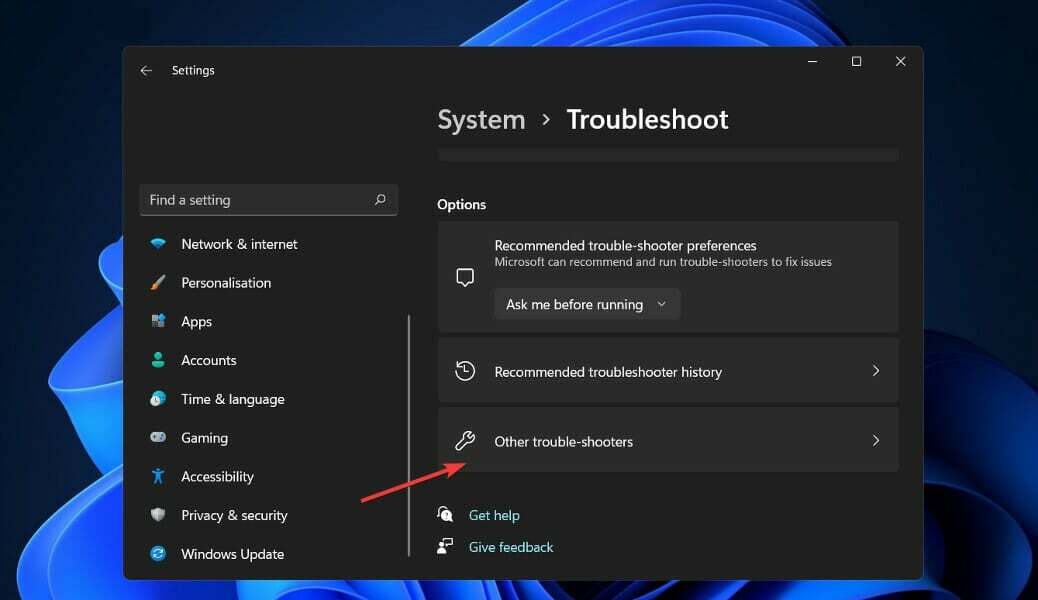
- Paikanna Windows Store -sovellukset ja klikkaa Juosta sen vieressä.
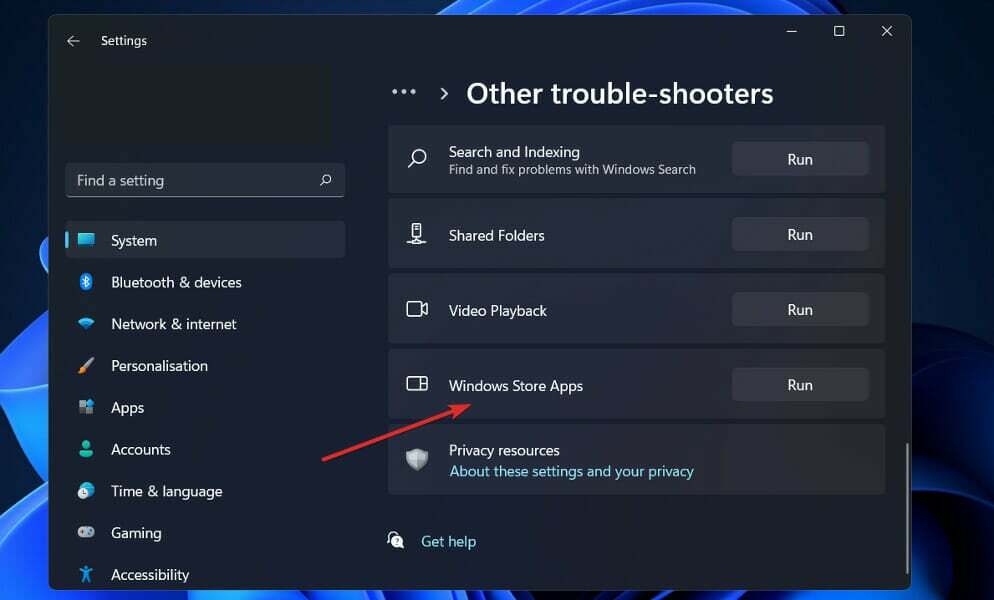
Windows löytää ja ratkaisee nyt kaikki ohjelmistoon tai sen kokoonpanoasetuksiin liittyvät ongelmat. Kun virheet on tunnistettu, ohjeet annetaan, joten muista noudattaa näitä ohjeita tarkasti.
2. Tyhjennä välimuisti
- paina Windows näppäin + R aloittaaksesi Juosta sovellus ja kirjoita tai liitä wsreset.exe ja paina Tulla sisään tai napsauta OK.
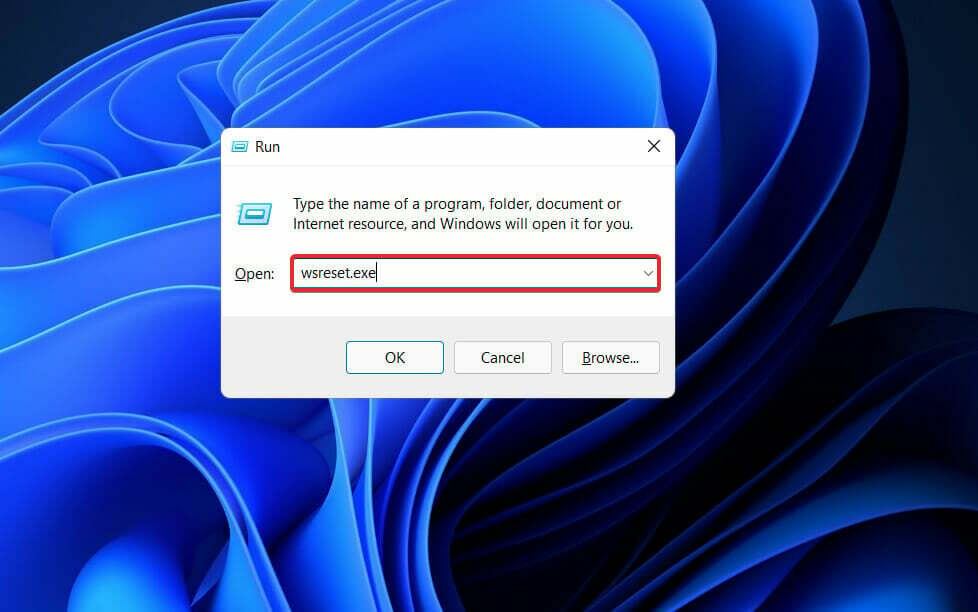
- Nollaus vaatii muutaman asetuksen, ja sitten Kauppa avautuu uudelleen.
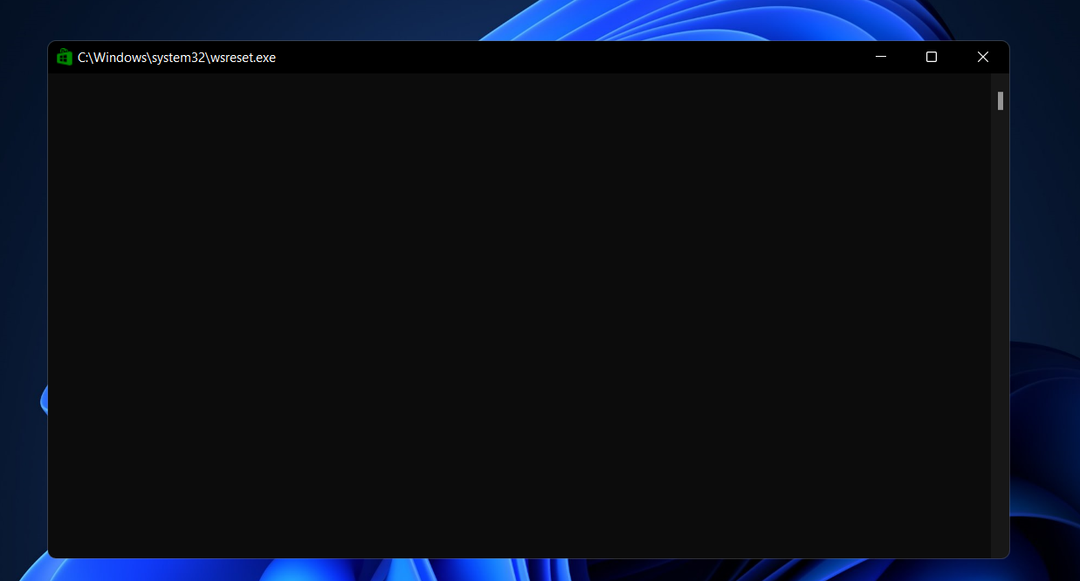
Välimuistin tyhjentäminen vain poistaa tiedot, jotka laitteesi on tallentanut vierailemillasi verkkosivustoilla ja sovelluksissa, eikä sillä ole vaikutusta kuviisi tai sinne lisäämiisi tiedostoihin.
3. Nollaa sovellus
- paina Windows näppäin + minä avaamaan asetukset sovellus ja napsauta sitten Sovellukset oikeassa paneelissa ja sen jälkeen Sovellukset ja ominaisuudet.
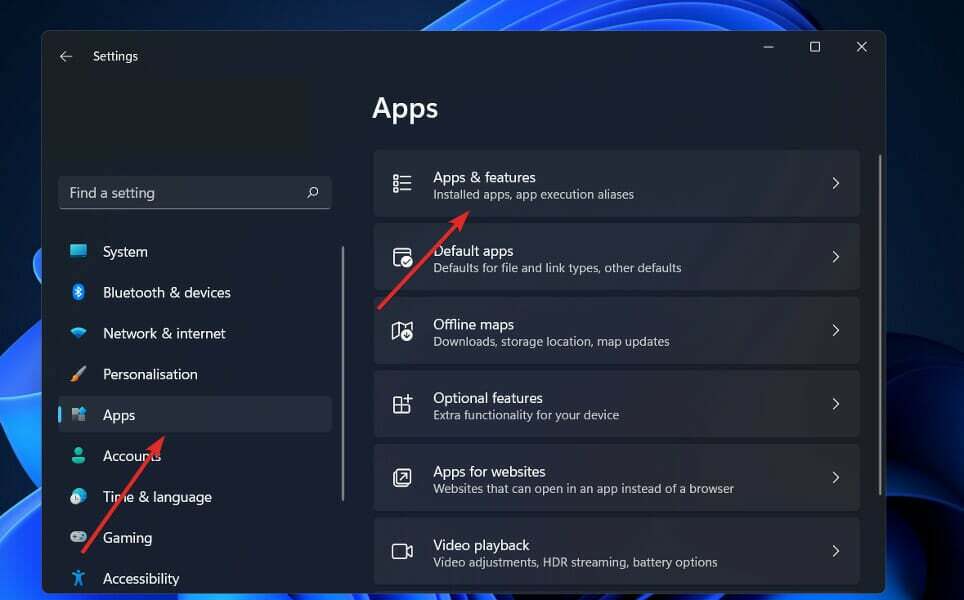
- Etsi nyt Microsoft Store, napsauta kolmen pisteen valikkoa ja valitse Edistyneet asetukset.
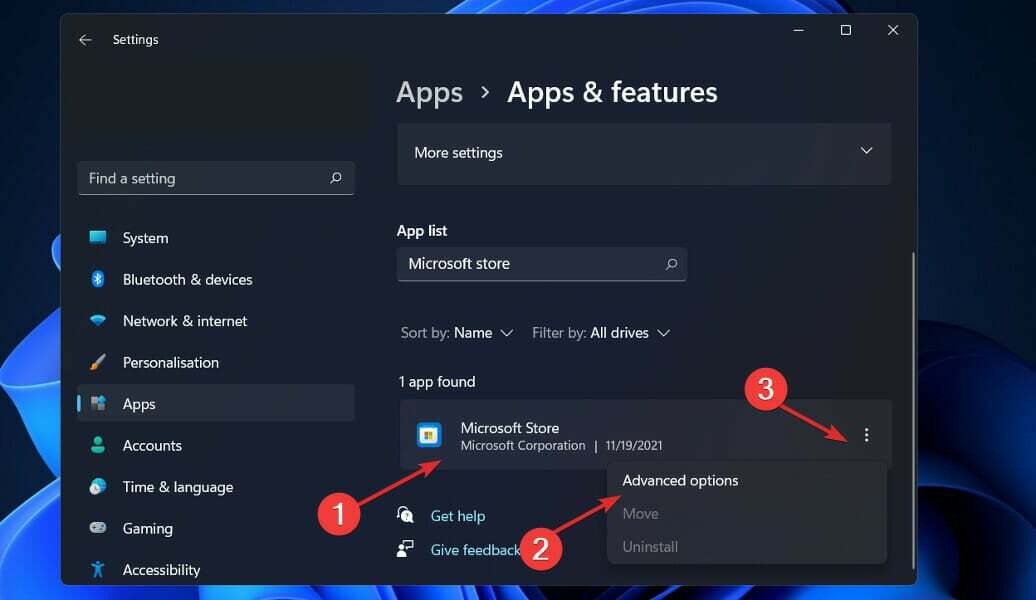
- Navigoi kohtaan Nollaa -osio ja napsauta Nollaa -painiketta.
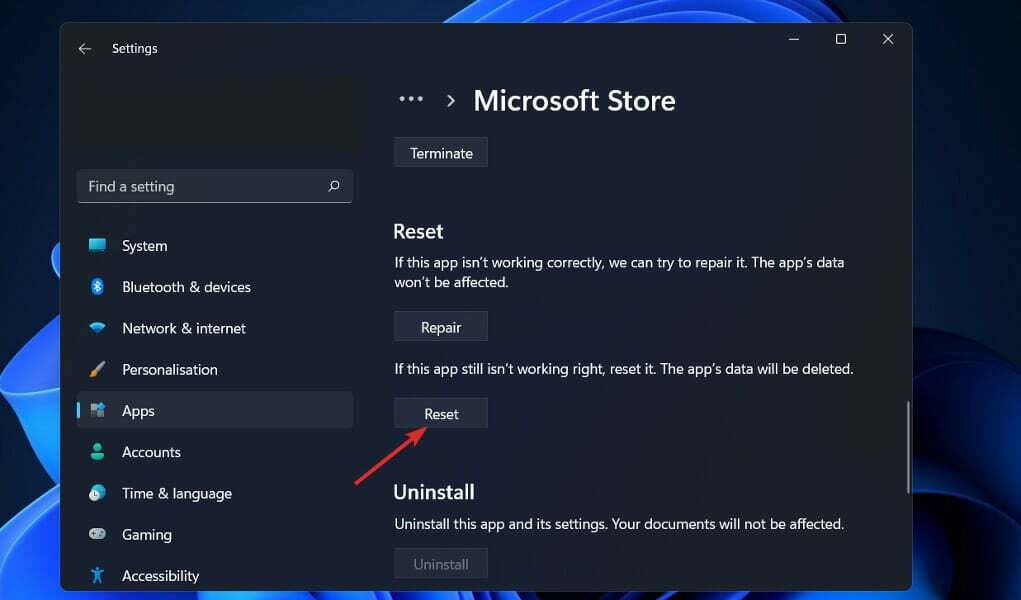
Kaikki deaktivoidut sovellukset, ilmoitusrajoitukset, oletussovellukset, taustatietojen rajoitukset ja käyttöoikeusrajoitukset poistetaan laitteesi tallennustilasta, kun nollaat sovellusasetukset.
4. Ota Microsoft Store käyttöön ryhmäkäytäntöeditorissa
- paina Windows näppäin + R aloittaaksesi Juosta sovellus ja kirjoita tai liitä gpedit.msc ja paina Tulla sisään tai napsauta OK.
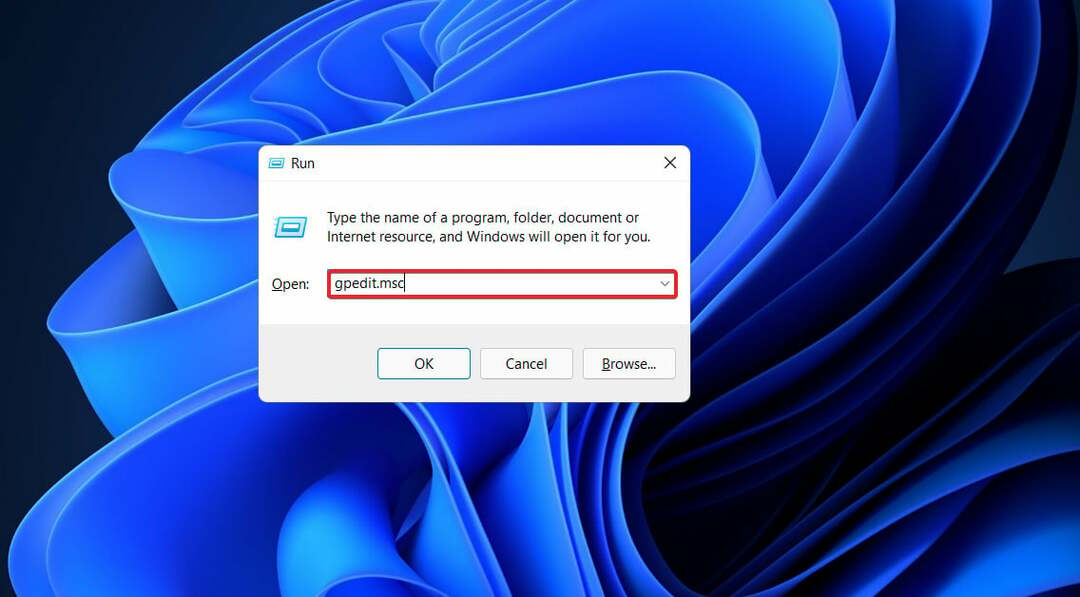
- Navigoida johonkin Hallintamallit alla Tietokoneen konfigurointi, valitse sitten Windowsin komponentit alikansioon ja vieritä alas kohtaan Store.
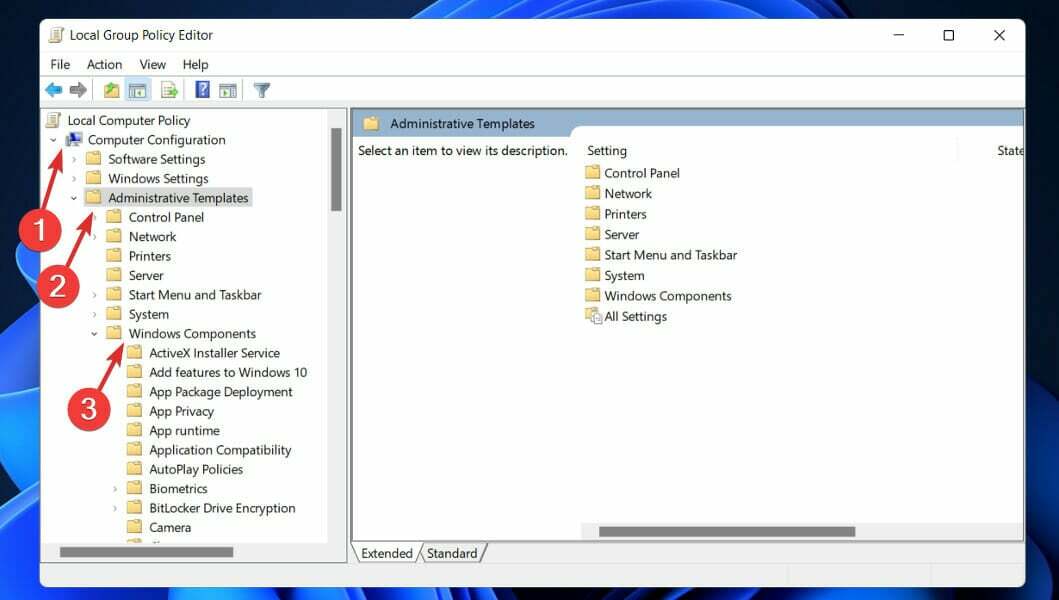
- Etsi oikeanpuoleisesta ruudusta Sammuta Store-sovellus käytäntö, napsauta sitä hiiren kakkospainikkeella ja valitse Muokata.
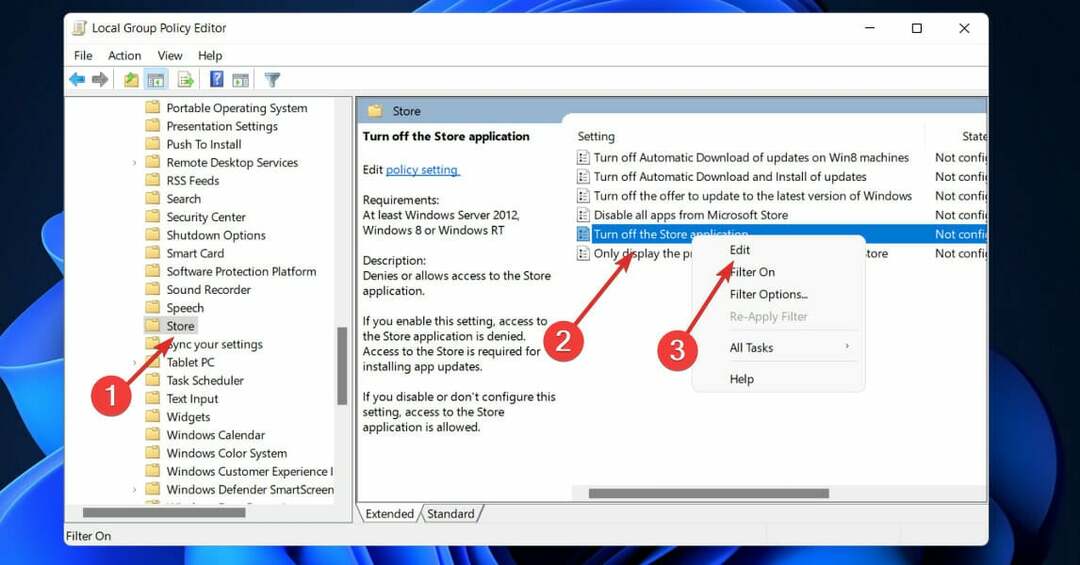
- Jos asetus on Käytössäja muuta sen ominaisuutta muotoon Ei määritetty tai Liikuntarajoitteinen, paina sitten Käytä ja OK painikkeet.
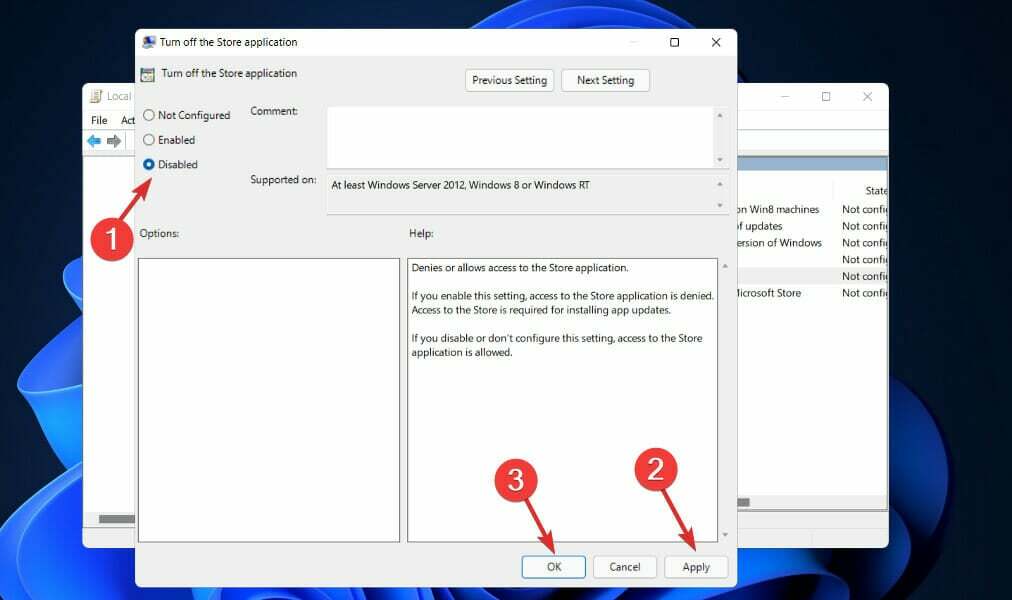
Kun olet valmis, käynnistä tietokone uudelleen varmistaaksesi, että muutokset tulevat voimaan, ja avaa sitten Store-sovellus uudelleen.
5. Päivitä Windows
- paina Windows + minä näppäimistön painikkeita avataksesi asetukset sovellus ja napsauta Windows päivitys vaihtoehto vasemmassa paneelissa.

- Jos sinulla on uusia ladattavia päivityksiä, napsauta Asenna nyt -painiketta ja odota prosessin valmistumista, muussa tapauksessa napsauta Tarkista päivitykset vaihtoehto.

Jos käytät aiempaa Windowsin versiota, on mahdollista, että tämä aiheuttaa ongelman, joka voidaan ratkaista päivittämällä käyttöjärjestelmä. Vika korjataan lähes varmasti tulevassa ohjelmistoversiossa.
6. Sammuta kolmannen osapuolen virustorjuntaohjelmisto
Toinen mahdollinen syy Microsoft Storen esto-ongelmaan voi olla kolmannen osapuolen virustorjuntaohjelmiston käyttö. Kolmannen osapuolen virustorjuntaohjelmat tulee sammuttaa, jotta näin ei tapahdu.
Virustentorjuntaapuohjelman kuvakkeet sijaitsevat järjestelmäpalkissa Windows 10:n tehtäväpalkin oikealla puolella, ja käyttäjät voivat napsauttaa niitä hiiren kakkospainikkeella päästäkseen käsiksi käytetyn ohjelmiston pikavalikon vaihtoehtoihin asennettu.
Näissä kontekstivalikoissa on yleensä jonkinlainen deaktivointiasetus, jonka käyttäjät voivat valita poistaakseen taustalla olevan virustorjuntaohjelmiston käytöstä.
Mitä tapahtuu, jos poistan Microsoft Store -sovelluksen?
Ensinnäkin Microsoft on sanonut, että mahdollisuutta poistaa Microsoft Store -sovellus ei tueta. 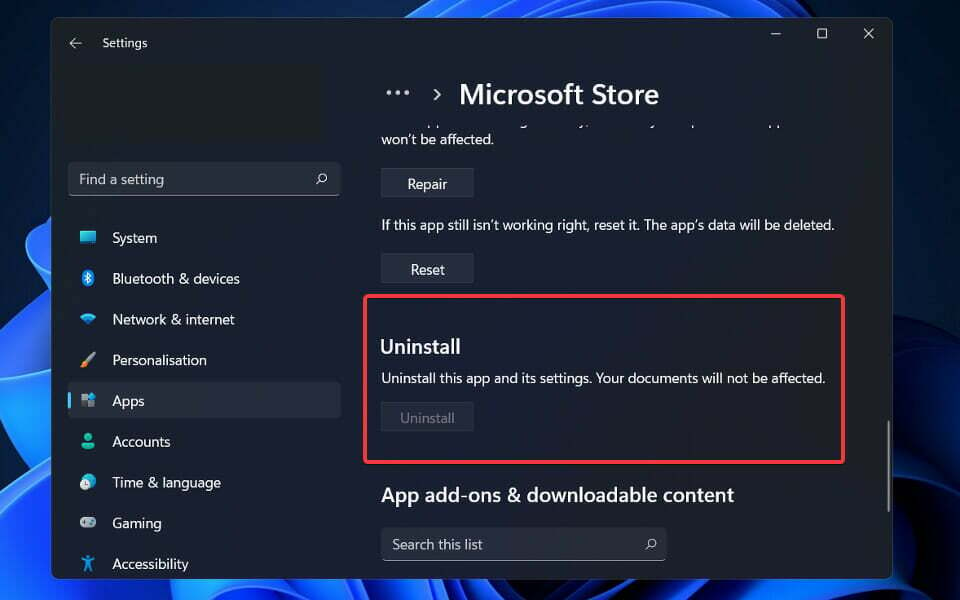
Koska Windows 10:ssä otettiin käyttöön ohjelmiston poistamismekanismi, ilmaus näyttää hieman oudolta.
On todennäköisintä, että Microsoft tarkoitti, että Microsoft Store -sovelluksen asennuksen poistamista ei suositella, eikä sitä tueta.
Sitten Microsoftin mukaan ei ole muuta vaihtoehtoa kuin nollata tai asentaa käyttöjärjestelmä uudelleen sovelluksen asentamiseksi uudelleen.
Toisin sanoen, jos poistat Microsoft Store -sovelluksen laitteestasi ja päätät myöhemmin, että haluat sen takaisin, ainoa tapa saada se takaisin on asentaa Windows 11 uudelleen tai nollata laitteesi.
Sovelluksen poistaminen saattaa olla huolestuttavaa joillekin käyttäjille. sen palauttamiseen voidaan kuitenkin käyttää yksinkertaista PowerShell-komentosarjaa.
Tämän saavuttamiseksi aloita ensin PowerShell järjestelmänvalvojan oikeuksilla alkaen Windows + X -valikko, kirjoita tai liitä seuraava komento ja paina Tulla sisään:Get-AppXPackage *WindowsStore* -AllUsers | Foreach {Add-AppxPackage -DisableDevelopmentMode -Rekisteröi ”$($_.InstallLocation)\AppXManifest.xml”}
Jos haluat lisätietoja Microsoft Storesta ja mahdollisista korjauksista, tutustu artikkeliimme, jossa kerrotaan, kuinka voit estää Microsoft Storea kaatumasta Windows 11:ssä.
Kuten aiemmin todettiin, tänään keskustelemamme virhe ei ollut uusi, koska se oli myös Windows 10:ssä. Olemme jo julkaisseet artikkeli Microsoft Storen eston poistamisesta Windows 10:ssä, joten muista tarkistaa se.
Ja lopuksi, saatat haluta katso viestimme uudesta Microsoft Storesta Windows 11:ssä saadaksesi lisätietoja sen ominaisuuksista ja muutoksista.
Kerro meille alla olevissa kommenteissa, mikä menetelmä oli mielestäsi tehokkain, sekä kuinka usein käytät Microsoft Store -ohjelmistoalustaa.


